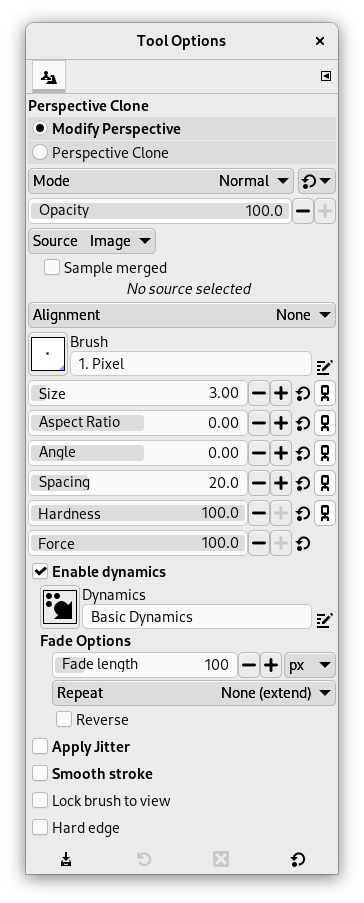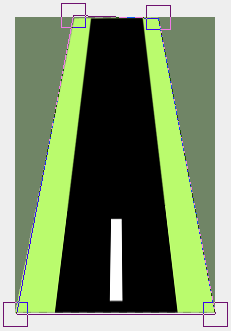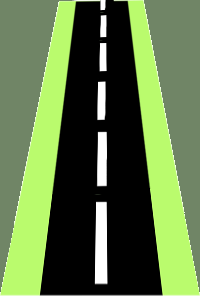Mit diesem Werkzeug können Sie in einer beliebigen Perspektive klonen. Zunächst setzen Sie die gewünschten Fluchtlinien, indem Sie genau wie mit dem Perspektive-Werkzeug arbeiten. Dann klonen Sie einen Bereich wie mit dem Klonen-Werkzeug.
Sie haben verschiedene Möglichkeiten, das Werkzeug zu aktivieren:
-
From the main menu: → → .
-
By clicking the tool icon
in the Toolbox.
- Strg
-
Klicken bei gedrückter Strg-Taste erlaubt Ihnen, eine neue Quelle zum Klonen auszuwählen.
- Umschalt
-
Wenn eine neue Quelle ausgewählt ist und Sie diese Taste drücken, erscheint eine dünne Hilfslinie zwischen dem angeklickten Punkt und der aktuellen Mauszeigerposition. Nach einem weiteren Mausklick wird entlang dieser Linie geklont, während Sie die Umschalt-Taste gedrückt halten. Dies ist insbesondere nützlich, um Muster zu klonen.
Normally, tool options are displayed in a window attached under the Toolbox as soon as you activate a tool. If they are not, you can access them from the main menu through → → which opens the option window of the selected tool. The available tool options can also be accessed by double clicking the corresponding tool icon in the Toolbox.
- Arbeitsmodus
-
Wenn Sie dieses Werkzeug verwenden, müssen Sie zunächst Perspektive ändern aktivieren. In diesem Modus arbeitet das Werkzeug wie das Perspektive-Werkzeug. Dann aktivieren Sie Perspektivisches Klonen und arbeiten wie mit dem Klonen-Werkzeug.
- Modus, Deckkraft, Pinsel, Größe, Seitenverhältnis, Winkel, Abstand, Härte, Druck, Dynamiken, Optionen der Dynamik, Zittern hinzufügen, Weiches Zeichnen, Lock brush to view
- Diese Eigenschaften sind bei (fast) allen Malwerkzeugen von GIMP vorhanden und daher in einem separaten Abschnitt Allgemeine Eigenschaften beschrieben.
- Quelle, Ausrichtung
-
Diese Eigenschaften sind dieselben wie beim Klonen-Werkzeug.
- Hard edge
-
This option gives a hard contour to the cloned area.